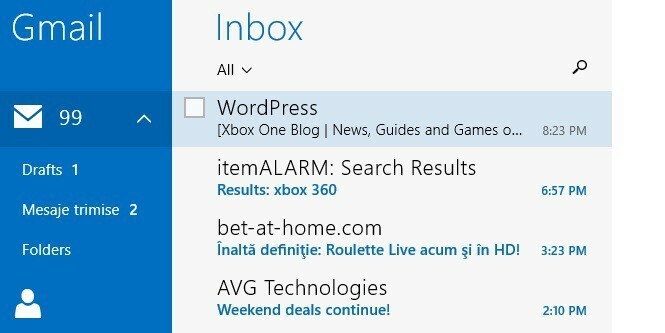Da Microsoft udgav den første store opdatering til Windows 8 i form af Windows 8.1, var der mange der ville afinstallere det. Nu, efter at Microsoft er begyndt at udrulle den første store opdatering til Windows 8.1, er der naturligvis stadig mange derude, der vil have den væk fra deres systemer. Vi deler tipene.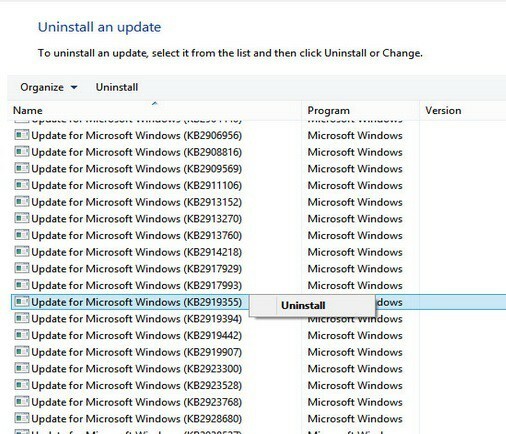
Vi lavede titlen på artiklen “Sådan afinstalleres Windows 8.1 Update 1” i stedet for “Sådan afinstalleres Windows 8.1 Update” for at undgå forvirring mellem Windows 8.1-opdateringen til Windows 8 og opdateringen Windows 8.1 modtaget. Jeg ved, at det hele er lidt vrøvl, men det er hvad det er. Og da Microsoft ikke har kaldt det "Update 1", men bare "Windows 8.1 Update", vil der sandsynligvis være en Windows 8.2 næste.
Før du deler de grundlæggende tip til, hvordan du afinstallerer Windows 8.1-opdateringen, kan du måske se på de muligheder, du har når vælge, hvordan du installerer opdateringer på Windows 8. Der er ingen punkt søgning efter det i de velkendte "afinstallationsprogrammer" sektioner, da det ikke er der. Ligesom vi tidligere har fortalt dig, kan du
installer Windows 8.1-opdateringen via Windows Update-funktionen eller ved manuelt at downloade visse KB-filer. Så hvad du skal gøre er at gå videre og fjerne disse KB-filer, som du har installeret:- KB2949621
- KB2938439
- KB2937592
- KB2932046
- KB2919355
Du skal følge denne vej for at finde dem - Kontrolpanel> Programmer> Programmer og funktioner> Se installerede opdateringer. Du kan afinstallere dem alle en gang og derefter genstarte, men en sikrere og meget mere pålidelig løsning ville være at installere en, derefter genstarte og så videre. Det er op til dig.

Hvis du ikke er i stand til at afinstallere disse opdateringer ved hjælp af kontrolpanelindstillingerne., Kan du prøve at afinstallere Windows 8.1 Update ved hjælp af kommandoprompten og wusa-værktøjet. Du bliver nødt til at åbne kommandoprompten som administrator og derefter skrive og udføre følgende kommandoer i den rigtige rækkefølge, som du kan se i ovenstående skærmbillede:
- wusa.exe / afinstallere / kb: 2949621
- wusa.exe / afinstallere / kb: 2938439
- wusa.exe / afinstallere / kb: 2937592
- wusa.exe / afinstallere / kb: 2932046
- wusa.exe / afinstallere / kb: 2919355
Køb en meget vigtig ting, som du har brug for at vide, før du fortsætter med fjernelsen af Windows 8.1-opdateringen, er det faktum, at det bliver en obligatorisk opdatering til alle, der kører Windows 8.1. Så hvis du ikke installerer eller vælger at afinstallere det, modtager du ikke længere patches via Windows Update fra og med maj 2014. Hvad der er sjovt er, at de, der kører på Windows 8 og ikke har skabt til at hoppe til Windows 8.1, ikke påvirkes. Men tro mig, der er ikke noget galt med Windows 8.1-opdateringen, og der er masser af nye interessante funktioner, rent faktisk.
Læs også: Sådan fortsætter du med at bruge Windows XP efter 2014